你是否曾在网上下载到一张心仪图片,却因水印遮挡关键部分而懊恼?又或者自己拍摄的照片,被不想要的标记破坏了美感?别着急,今天就为大家带来6种实用的图片去水印方法。无论你是新手小白,还是对图片处理有较高要求的专业人士,总有一款适合你。
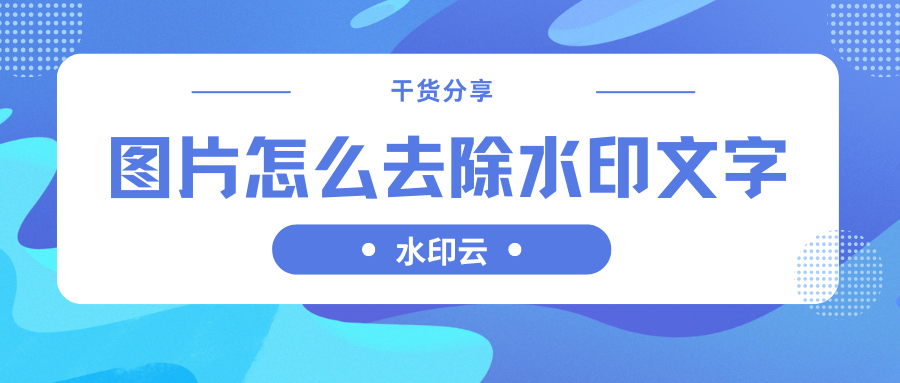
方法一:水印云
水印云一款专为处理水印设计的去水印软件,拥有强大的批量处理功能。其 AI 能精准识别水印区域,无论是文字水印、半透明水印,还是 LOGO,都能轻松去除,且不会对背景造成任何影响。
操作方法:
上传图片::打开水印云软件,在主界面找到 “图片去水印” 功能,点击 “添加图片”,支持 JPG、PNG 等常见格式。
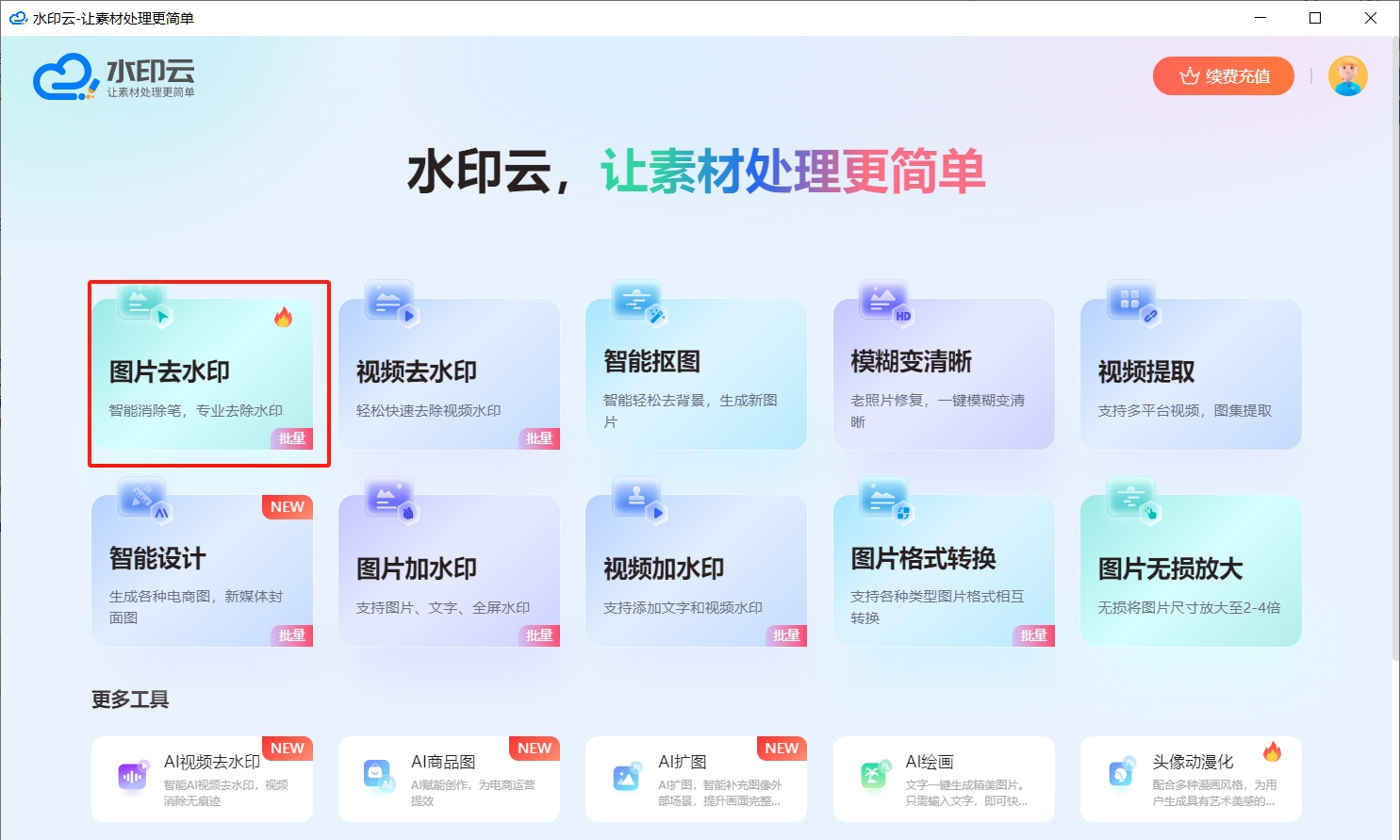
选择去水印方式:提供涂抹和框选两种去水印模式。以手动涂抹消除为例,用鼠标框选水印,点击 “开始处理”,AI 会自动分析背景,去除水印。
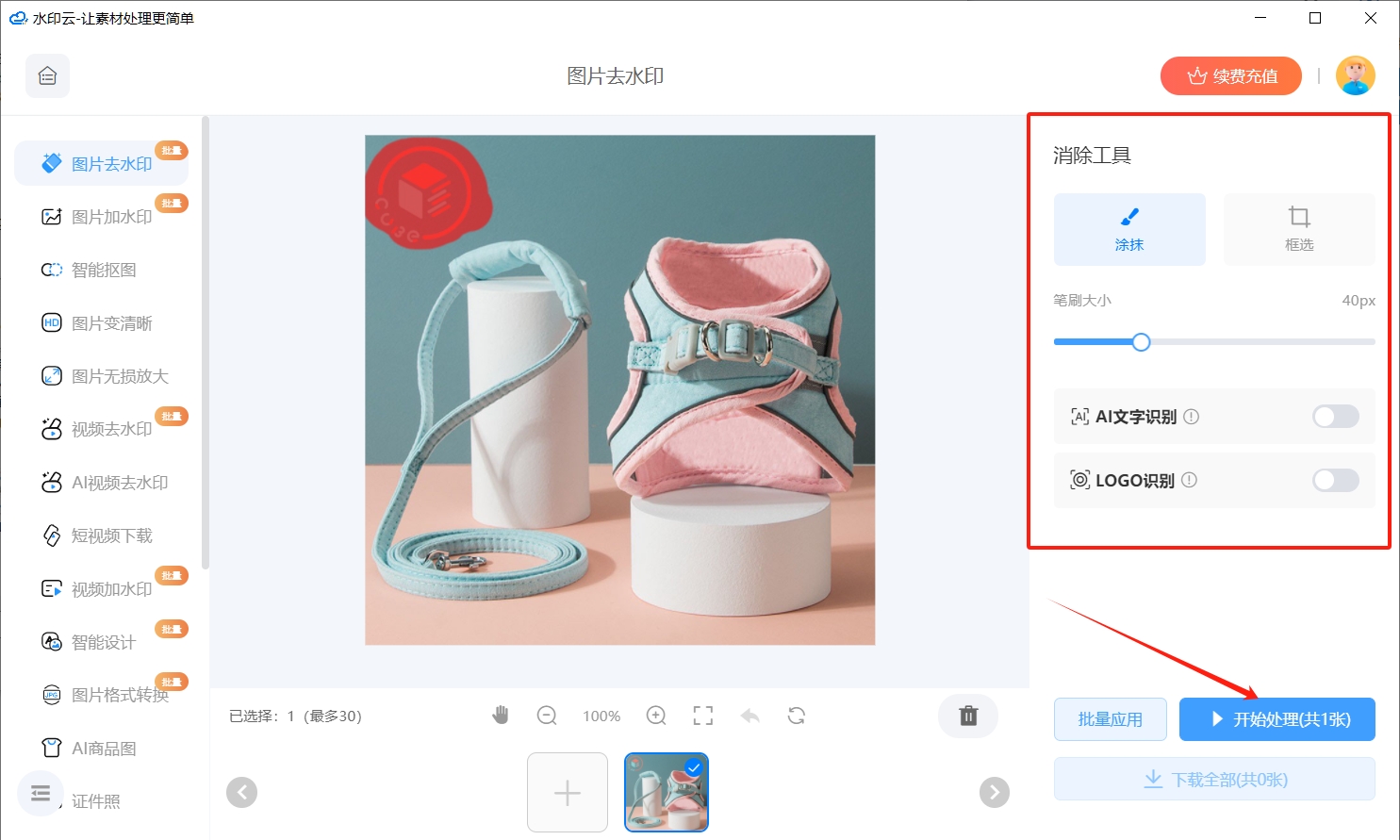
保存图片:预览去水印效果,满意后点击 “保存”,就能下载无水印图片。
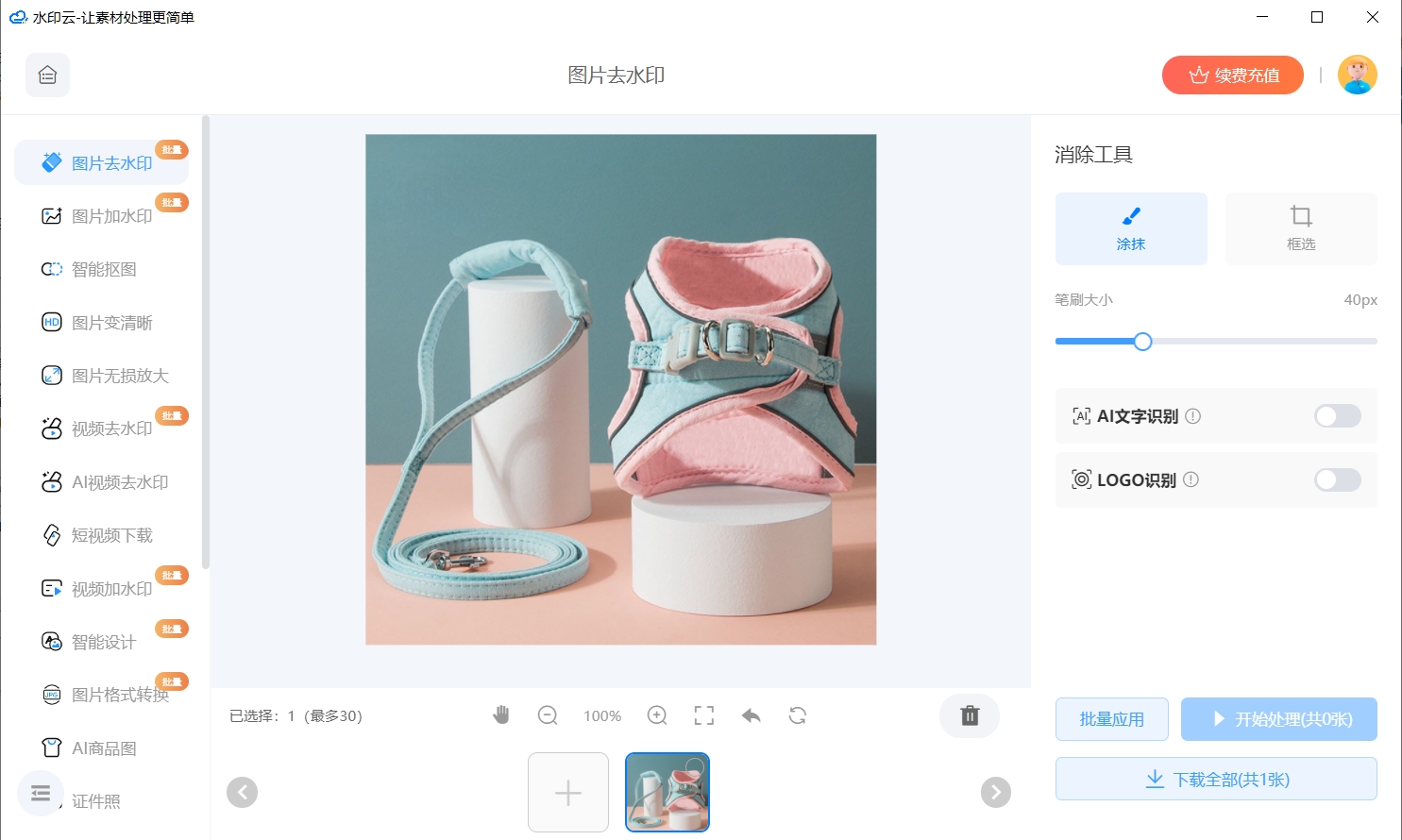
方法二:Photoshop
Photoshop 功能全面,提供修补工具、仿制图章工具、内容识别填充等多种去水印工具,适合处理复杂背景的图片。
操作方法:
导入图片:打开 Photoshop,将需要处理的图片导入。
选择修补工具:按快捷键 J,或在工具栏中选择 “修补工具”。圈选水印区域,拖动到相似背景位置,Photoshop 会自动填充。
使用仿制图章工具:对于复杂背景,按住 Alt 键,选取相近区域,再涂抹覆盖水印。
细节优化:使用 “修复画笔工具” 对处理后的图片进行细节调整。
导出图片:选择合适的格式,保存处理后的图片。
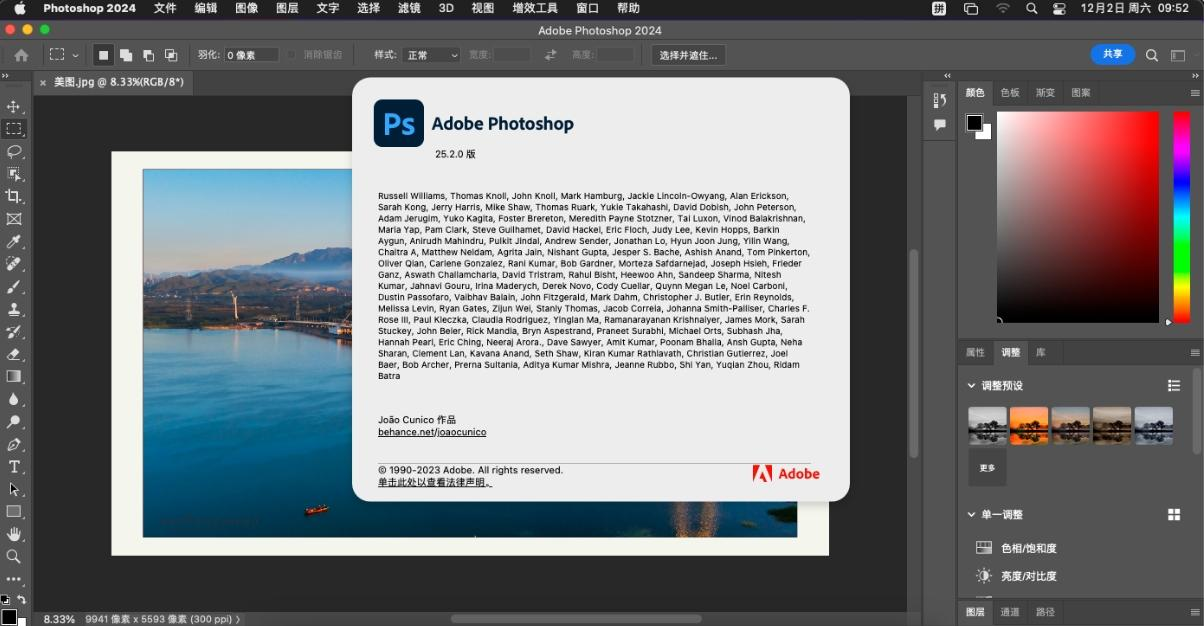
方法三:PhotoKit
PhotoKit 是一款功能丰富的在线图片编辑工具,无需下载安装,在浏览器中就能操作。除了去水印,还提供抠图、滤镜等功能。
操作方法:
打开官网:访问 PhotoKit 官网,选择 “去水印” 功能。
上传图片:点击 “添加文件”,导入待处理的图片。
去除水印:使用 “涂抹工具” 涂抹水印区域,系统会自动分析并去除。
下载图片:多次涂抹优化细节,满意后点击 “下载”,保存无水印图片。
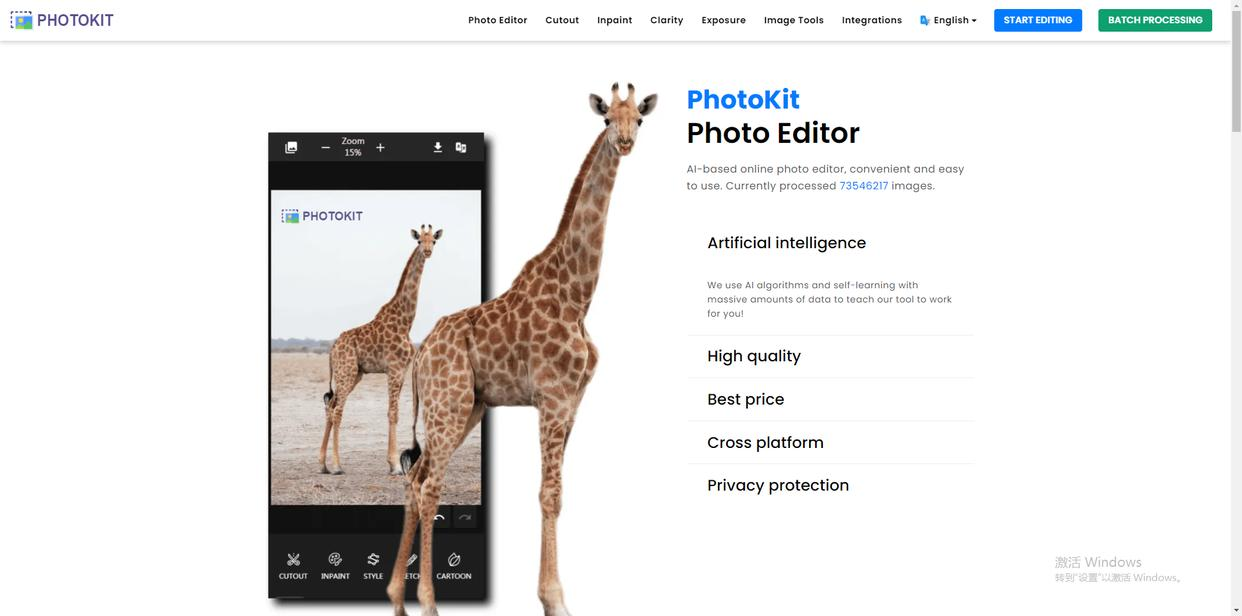
方法四:HitPaw Watermark Remover
HitPaw Watermark Remover 操作简单,提供 AI 智能去除功能,能一键清理图片和视频中的水印,特别适合新手。
操作方法:
打开软件:启动 HitPaw Watermark Remover,点击 “添加文件”,上传带水印的图片。
选择去水印方式:支持 AI 自动模式和手动涂抹模式。
处理图片:点击 “去水印”,软件会自动处理水印区域。
导出图片:预览处理效果,确认无误后点击 “保存”。

方法五:Remove.bg
Remove.bg 主要用于一键抠图,但其 AI 识别功能对去除单色背景上的 LOGO 水印效果显著。
操作方法:
上传图片:打开 Remove.bg,点击 “上传图片”。
等待处理:AI 会自动识别并去除背景,包括水印。
下载图片:下载透明背景的图片,可在其他编辑工具中替换背景。
精细调整:如需进一步优化,可将图片导入 Photoshop 或 PhotoKit 中处理。
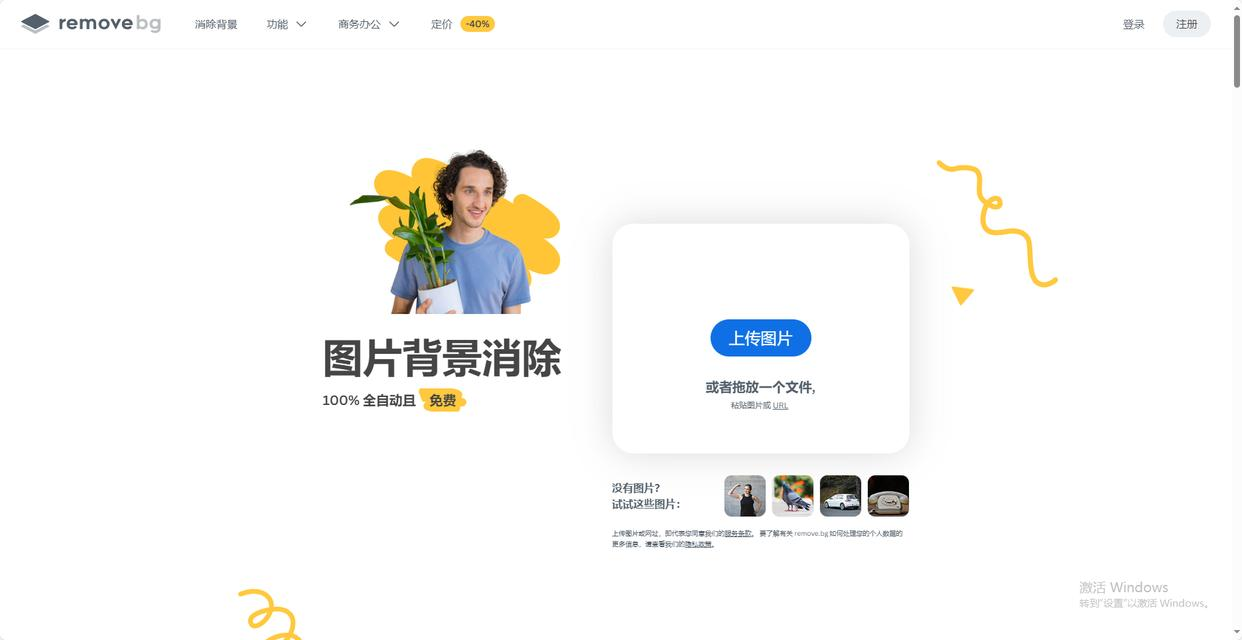
方法六:Inpaint
Inpaint 专门用于去除图片中不必要的元素,采用 AI 技术,能智能填充去水印后的空白区域,使其与周围环境完美融合。
操作方法:
上传图片:打开 Inpaint,点击 “上传图片”,添加带水印的照片。
标记水印区域:使用标记工具涂抹水印,系统会自动识别。
去除水印:点击 “去除” 按钮,Inpaint 会智能修复水印位置。
保存图片:预览效果,满意后点击 “下载”,保存无水印图片。
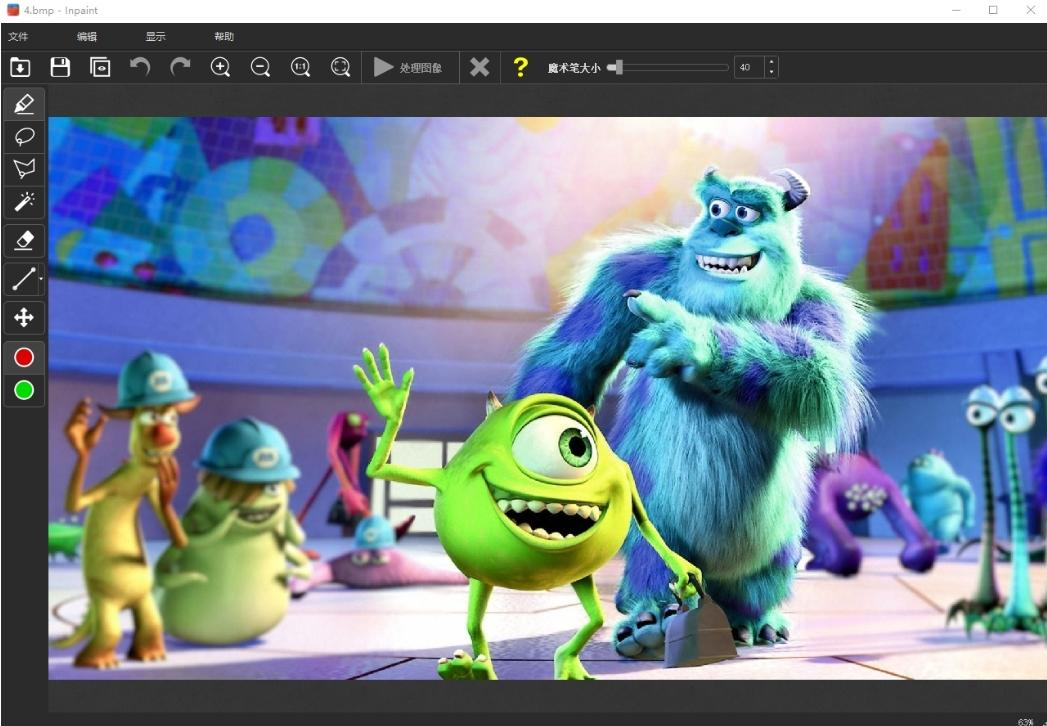
以上就是为大家分享的 6 种图片去水印方法。如果你需要批量处理或智能 AI 服务,水印云无疑是最佳选择。大家可根据自身需求,选择合适的方法尝试一下。
















